Looker IDE には、Looker の [開発] メニューからアクセスできます。詳細とその他のオプションについては、プロジェクト ファイルへのアクセスをご覧ください。
Looker IDE ではプロジェクト ファイル用のフォルダをサポートします。フォルダが IDE の左側のナビゲーション パネルに表示されます。
![]()
Looker プロジェクトがフォルダに整理されていない場合、プロジェクトはフラット ファイル構造となり、[ファイル ブラウザ] パネルにファイルがアルファベット順で表示されます。IDE フォルダを使用するようにプロジェクトを更新する方法については、IDE フォルダを使用して既存のプロジェクトを整理するをご覧ください。
Looker IDE は、現在開いているファイルと [ファイル ブラウザ] パネルの展開または閉じ状態を保持します。永続性は IDE の設定でリセットできます。
[ファイル ブラウザ] パネルの上部にあるツールバーにあるアイコンを選択すると、すべてのフォルダを折りたたみ、ファイルやフォルダの移動や削除、プロジェクト ファイルの検索、新しいフォルダと新しいファイルの作成を行えます。
![]()
インポートしたプロジェクトのフォルダ
プロジェクトをインポートすると、Looker IDE によって自動的に imported_projects フォルダが作成されます。ローカル プロジェクトとリモート プロジェクトの両方のファイルが imported_projects フォルダで一覧表示されます。インポートしたプロジェクト ファイルを imported_projects のファイルのリストから選択し、そのファイルの内容を表示します。
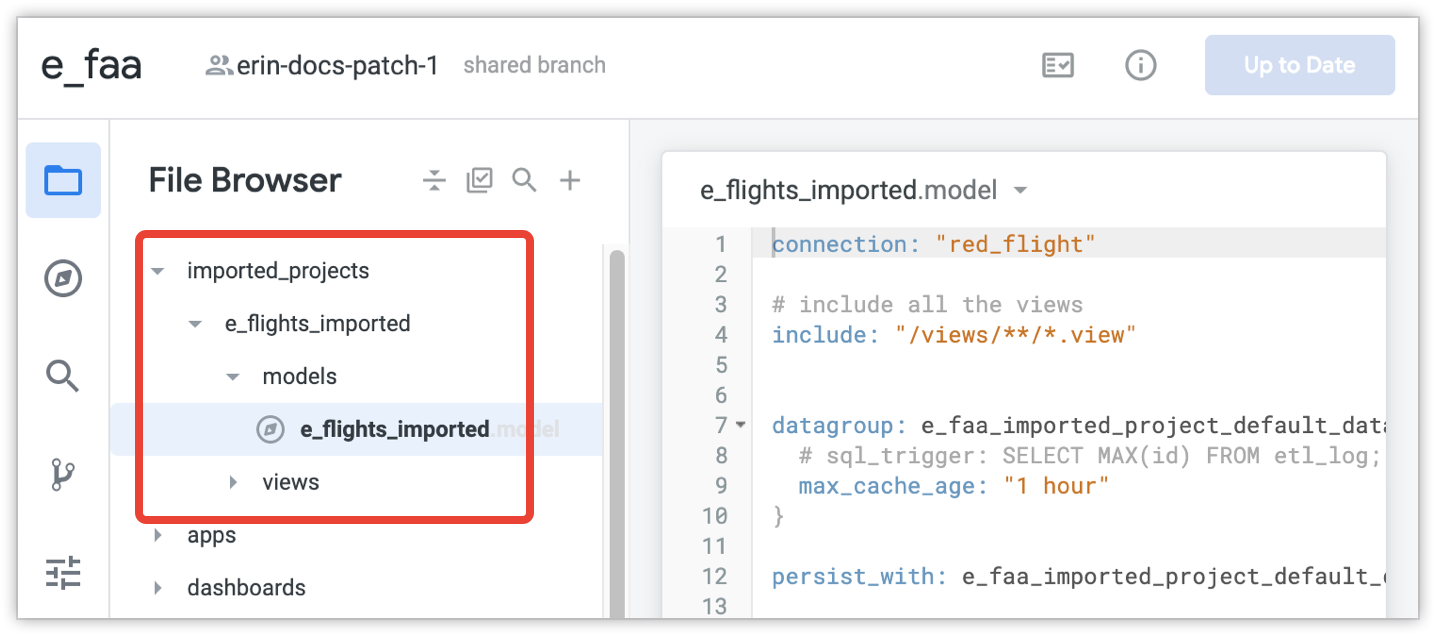
IDE でファイルを一括編集して、それらのファイルを移動または削除した場合、インポートされたプロジェクト ファイルは編集できないため、表示されません。
IDE フォルダを使用して既存のプロジェクトを整理
プロジェクトで従来のフラット ファイル構造を使用している場合や、フォルダ内のファイルを再編成する場合は、この構造を維持できますが、プロジェクト ファイルをフォルダに整理する場合は、次の準備を行うことを強くおすすめします。
- すべてのデベロッパーと事前にファイル構造を計画してください。
- すべての Looker デベロッパーがすべての更新を本番環境にデプロイしたことを確認します。デベロッパーが変更内容をデプロイ解除している場合、ブランチには、最後に本番環境から pull したときに存在していたファイル構造が反映されます。その時点でプロジェクトがフラット ファイル構造になっている場合は、デベロッパーのバージョンのファイルが元の場所に本番環境に push されるため、そのファイルの 2 つのコピーが作成されます。また、デベロッパーがフォルダへの移行中に変更をデプロイ解除している場合、移行後に本番環境から pull すると、そのマージの競合が発生します。
- プロジェクトが新しいディレクトリ構造に完全に移行されるまで、すべてのデベロッパーとともに一時的なコードフリーズを行います。
- 1 人のデベロッパーを割り当てて、ファイルを移動します。以下の手順では、1 人のデベロッパーがプロジェクトを IDE フォルダに移行することを前提としています。複数のデベロッパーがファイルを移動する必要がある場合は、マージの競合を回避するためにデベロッパー間でタスクを分割します。マージの競合が発生した場合は、バージョン管理機能の使用とデプロイのドキュメント ページで解決方法をご覧ください。
すべてのデベロッパーが変更を push して commit し、プロジェクトのすべての作業を一時停止したら、プロジェクトを新しいディレクトリ構造に移行できます。
次の手順をすべて行うには、1 人のデベロッパーを割り当てます。
- すべての開発ブランチのすべての更新が本番環境にデプロイされていることを確認します。これには、IDE フォルダへの移行を実行するデベロッパーの開発ブランチが含まれます。
- 他のすべてのデベロッパーがプロジェクトへの変更を停止していることを確認します。
- Pull from production。
- プロジェクトのフォルダを作成します。
- プロジェクト ファイルを一度に 1 ファイル、または一括編集を使用してフォルダに移動します。
- プロジェクトの LookML を検証します。この手順では
includeファイルとmap_layerステートメントを使用して移動した可能性があるファイルの場所を参照するため、LookML エラーと警告が複数発生することが予想されます。 ファイルの新しいパスに合わせて、プロジェクト内の
includeステートメントとmap_layerステートメントを更新します。また、ファイルパスが変更されたことで見つからなくなった参照先オブジェクトに対する LookML 検証エラーが表示される場合があります。詳細については、IDE フォルダでのincludeの使用と IDE フォルダでのmap_layerの使用をご覧ください。他の Looker デベロッパーに、更新を本番環境から pull して、プロジェクトでの開発を再開できることを知らせます。
